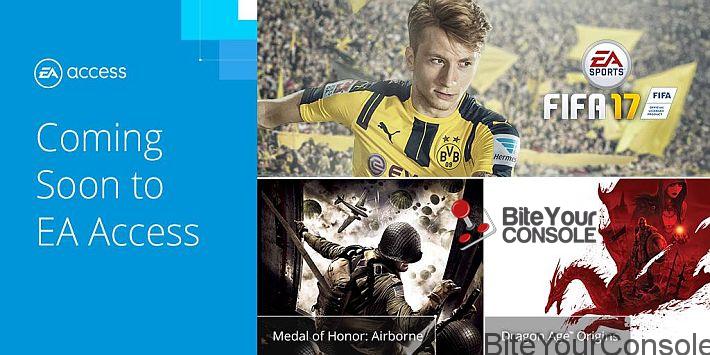La piattaforma digitale Steam ha rilasciato un aggiornamento beta dell’applicazione Steam client sviluppata da Valve, l’aggiornamento ha introdotto il supporto ufficiale per il controller Pro della Switch.
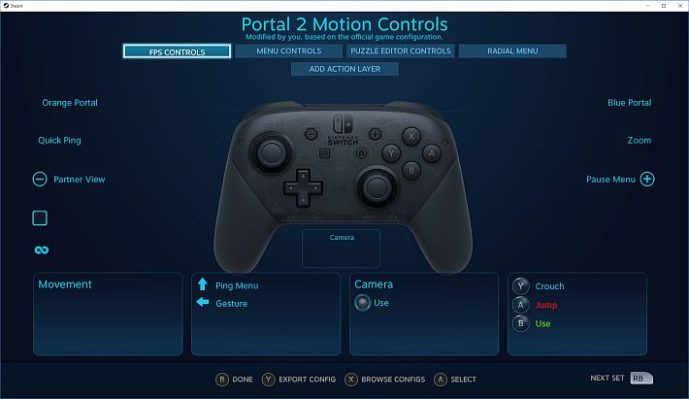
Un ottimo dispositivo, come ritenuto dal team di Steam, e con un set di funzionalità che si abbina perfettamente all’intero catalogo della piattaforma digitale. Il d-pad è l’ideale per i giochi di azione e i platform, mentre il giroscopio migliora l’obiettivo nei titoli action/FPS.
Se vuoi provarlo tu stesso, dovrai attivare la versione beta di Steam Client. Il controller Pro può essere utilizzato come controller configurabile nativo e supporta persino il controllo del movimento.
Per prima cosa, attiva la versione beta di Steam Client, successivamente attiva il supporto a livello globale selezionando l’opzione “Nintendo Switch Configuration Support” nella pagina Controller Settings.
Nel caso lo avessi perso, questa è la stessa pagina per abilitare il supporto per la configurazione dei controller della PS4 e della Xbox. Selezionando questa casella, è possibile creare, condividere e sfogliare le configurazioni dello Switch Pro Controller in base al gioco.
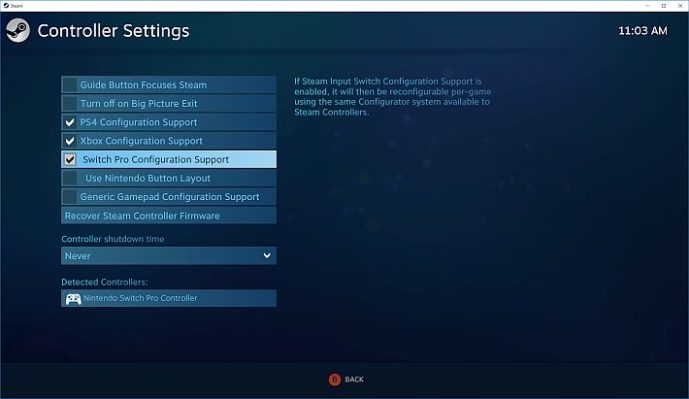
La pagina Controller Settings contiene anche un’opzione globale per “Use Nintendo Button Layout”. Questo cambierà i tasti A/B e X/Y della configurazione caricata – qualcosa che tornerà utile se si sceglie di utilizzare uno Steam Controller, Xbox o un qualsiasi altro modello standard.
Basta collegare il controller e registrarlo sul proprio account quando richiesto. Per ottenere i migliori risultati con il giroscopio, suggeriamo di calibrare inizialmente il controller selezionando l’opzione “Calibrate” in “Detected Controllers”.
Successivamente, crea una configurazione (o carica una configurazione esistente), tramite l’opzione ‘Controller Configuration’ nella schermata Manage Game per il titolo che si sta giocando.
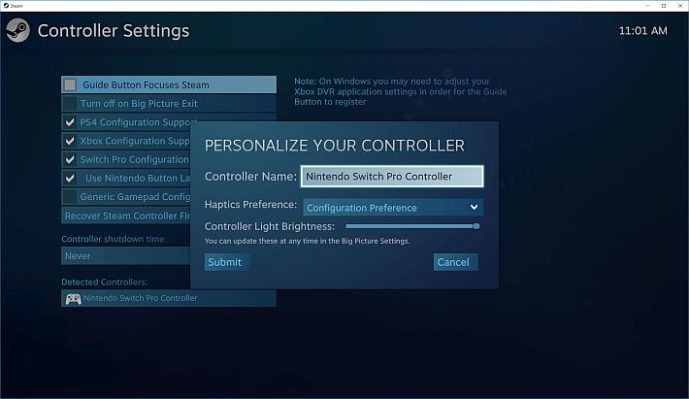
La piena funzionalità di Steam Input Configurator è a tua completa disposizione: Associare il giroscopio, aggiungere menu radiali, creare set di azioni, ecc.. Se si preferisce iniziare da una configurazione di comunità, premere X e sfogliare le opzioni.
Finalmente, lancia e gioca il tuo gioco Steam con il Controller Pro della Switch. Mostra la sovrapposizione con il pulsante “Home” per modificare al volo la tua configurazione.




![[Scena Switch] Rilasciato SaltyNX v1.0.1](https://www.biteyourconsole.net/wp-content/uploads/SaltyNX-238x178.webp)


![[Scena Switch] Rilasciato SaltyNX v1.0.1](https://www.biteyourconsole.net/wp-content/uploads/SaltyNX-100x75.webp)